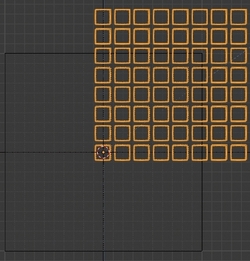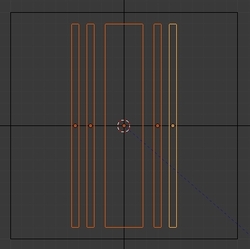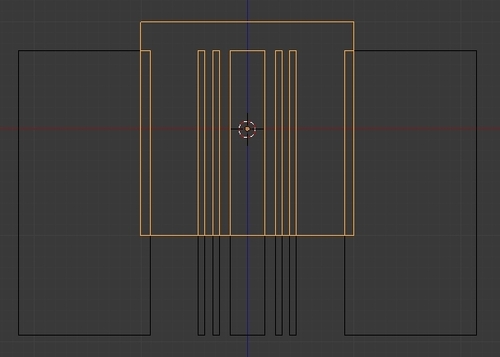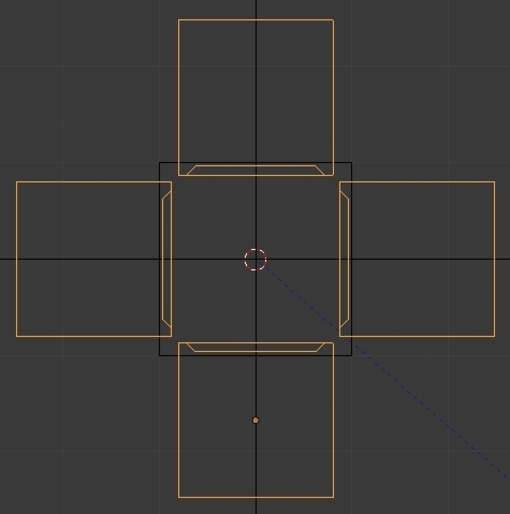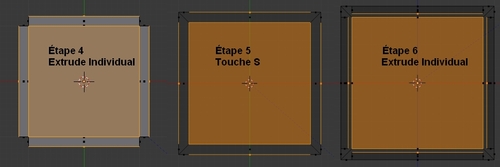-
Par Matrius le 28 Juin 2020 à 22:31
Bonjour!
Je vous explique dans ce post, une dernière manière de modifier le cube.
Le principe est toujours le même, faire un masque puis l'imprimer sur les côtés d'un autre objet
en utilisant un boolean modifier.
Comme point de départ, le cube et le curseur 3D sont au point 0,0,0 des coordonnées XYZ.
La scène est en vue de face (chiffre 1 du clavier numérique).
01 - Dupliquer le cube (Shift + G) puis le diminuer de taille (touche S et bouger souris) pour qu'il soit tout petit.
02 - Cliquer sur le bouton des modifiers, puis sur Add Modifier, puis sur Array.
03 - Mettre Count sur 8 et pour Z sous Relative Offset mettre 1.3.
04 - Cliquer le bouton Copy dans le panneau de l'Array Modifier.
05 - Dans le second panneau de l'Array Modifier, mettre X sous Relative Offset à 1.3.
L'image ci-dessous montre le setup pour Relative Offset dans le premier et le second panneau de l'Array Modifier.
Les 3 valeurs sous relative Offset correspondent au décalage de chaque copie sur les axes X, Y et Z respectivement.
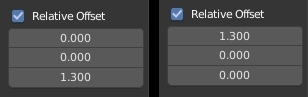
Le résultat à l'écran sera comme dans l'image ci-dessous.
06 - Cliquer sur le bouton Apply dans le panneau du premier Array Modifier.
Cliquer sur le bouton Apply dans le panneau du second Array Modiifier.
07 - Placer l'origine au centre des copies.
Dans la barre du menu au bas de l'écran 3D, cliquer sur Object.
Ensuite cliquer sur Set Origin puis finalement cliquer sur Origin to Geometry.
Dans Blender 2.79 il suffisait de faire Shift + ALT + Ctrl + C.
Malheureusement Blender 2.8X nous oblige à passer par le menu.
08 - Amener l'objet sur le curseur 3D en faisant la commande Shift + S puis 8.
09 - Passer en vue de côté (chiffre 3 du clavier numérique) puis presser la touche G, puis la touche Y,
et bouger la souris pour amener l'objet partiellement en dehors du côté droit du cube que l'on veut modifier.
10 - Faire la commande Shift + D pour dupliquer le l'objet puis faire R 9 0 Entrée pour faire pivoter l'objet de 90 degrés
autour du cube à modifier.
11 - Répéter l'étape 10 encore 2 fois pour obtenir un total de 4 objets autour du cube à modiifer.
12 - Sélectionner tous les objets que l'on vient de dupliquer et faire la commande Ctrl + J pour les fusionner en un seul objet.
13 - Sélectionner le cube à modifier et mettre en place le boolean modifier.
Dans Blender 2.8X, dans le panneau du Boolean Modifier, le paramètre sous Operation est déjà sur Difference.
14 - Cliquer sur le bouton Apply dans le panneau du Boolean Modifier.
15 - Sélectionner l'objet qui a servi a modifier le cube, puis presser la touche X, puis cliquer sur Delete pour l'effacer.
16 - Mettre un ou plusieurs matériels sur le cube puis presser la touche F12 pour faire un rendu de la scène.
Mes amis!
Je me demande si l'humanité dans le futur, agira comme on le voit dans les films de science-fiction.
Le film Aniara raconte l'histoire d'un immense vaisseau spatial transportant un grand nombre d'humains vers Mars.
Mais quelques heures à peine après avoir quitté la Terre, une manoeuvre pour éviter des débris spatiaux ne parvient pas à
lui faire éviter la collision. Le vaisseau se fait heurter par un débris qui force l'équipage à larguer sa cargaison de carburant.
Ne pouvant plus diriger sa course, lentement le vaisseau et ses passagers s'enfonce dans l'infini de l'espace.
La suite du film est une sorte de parodie de ce qui se passe sur la Terre.
Les gens bouffent, se divertissent et tentent de fuir leur petit quotidien en allant rêver au monde qu'ils ont rendu inhabitable
dans une pièce où un dispositif appelé Mira leur fait voir des images dans leur tête.
Il y a le capitaine autoritaire, qui cache la vérité aux passagers, essayant toujours d'entretenir le mince espoir
qu'ils pourront modifier leur trajectoire pour se rendre sur Mars.
Il y a ceux qui s'accrochent à un mouvement de religion pour les sauver de leur destin fatidique.
Il y a aussi ceux qui n'en peuvent plus et qui finissent par se suicider.
Tous les comportements de consommation de la société humaine ont été transposé dans cet immense vaisseau spatial
pour on peut le supposer être amené à la surface de Mars. L'être humain sera-t-il vraiment aussi imbécile?
La destruction de la Terre ne leur aurait donc rien appris. L'humain viendrait au monde pour consommer et tout détruire.
Il détruit une planète et ensuite il passe à la suivante. C'est en gros l'idée que laisse entrevoir la philosophie
de ce film de science-fiction. Il est à espérer que les enfants de nos enfants de nos enfants auront un comportement
un peu plus écolo responsable pour la planète où ils vivront et pour leur propre survie.
Notre bonne vielle Terre est tout comme ce vaisseau spatial. Nous ne contrôlons pas sa course et nous devons préserver
ses ressources et apprendre à vivre ensemble si nous voulons pouvoir survivre sur le très très long terme.
Je suppose que, apprendre à vivre en harmonie avec la nature qui nous entoure, est l'ultime test de survie
que l'humanité se doit de réussir. Si nous échouons, le mot fin ne prendra pas très longtemps à venir nous frapper en plein front.
À la prochaine!
 votre commentaire
votre commentaire
-
Par Matrius le 27 Juin 2020 à 23:22
Bonjour!
Dans ce post, j'explique comment mettre des rainures sur la surface du cube.
01 - Sélectionner le cube puis le dupliquer avec la commande Shift + D.
02 - Diminuer un peu sa taille pressant la touche S puis en bougeant la souris.
03 - Diminuer la taille du cube mais sur un seul axe (touche S puis touche X, bouger souris).
04 - Dupliquer ce cube écrasé (Shift + D) puis le déplacer vers la droite (touche G).
05 - Diminuer la taille du cube mais sur un seul axe (touche S puis touche X, bouger souris).
06 - Dupliquer ce cube écrasé (Shift + D) puis le déplacer vers la droite (touche G).
07 - Tenir la touche enfoncé, sélectionné le cube juste sur la gauche du cube déjà sélectionné
puis faire Shift + D, ensuite faire Ctrl + M puis X puis Entrée pour faire une copie miroir des 2 cubes.
Au final vous devriez avoir 5 cubes comme dans l'image ci-dessous.
08 - Sélectionner les 5 cubes puis faire Ctrl + J pour les fusionner en un seul objet.
09 - Déplacer l'objet fait de 5 cubes vers le haut de manière que sa partie basse soit juste
un peu à l'intérieur du cube central (touche G).
10 - Dupliquer l'objet (Shift + G) puis le faire pivoter de 90 degrés (R 9 0 Entrée).
11 - Répéter l'étape 10 encore 2 fois pour obtenir 4 objets autour du cube central.
12 - Mettre en place le Boolean Modifier puis cliquer sur le bouton Apply.
13 - Sélectionner l'objet fait de 20 cubes, puis l'effacer en pressant la touche X puis en cliquant sur Delete.
14 - Mettre des matériels sur les faces du cube puis presser la touche F12 pour faire un rendu.
Si on veut des rainures parcourant toute la hauteur du cube, il faut à l'étape 2 grossir la taille du cube au lieu de la diminuer.
Voir l'image ci-dessous. Le reste de la procédure demeure sans changement. L'image de droite ci-dessous montre le rendu.
Une autre alternative est de simplement monter vers le haut le cube central
avant de cliquer le bouton Apply dans le panneau du Boolean Modifier.
Cette alternative donnera un rendu comme dans l'image ci-dessous.

Mes amis!
Il n'y a pas que l'éclat du soleil qui peut aveugler l'homme.
La soif de pouvoir peut aussi aveugler l'homme.
C'est aussi le cas pour la soif de l'or qui non seulement peut aveugler l'homme
mais elle peut aussi le rendre complètement fou.
Avoir soif d'aventure, peut-être. Avoir soif de pouvoir, non merci!
À la prochaine!
 votre commentaire
votre commentaire
-
Par Matrius le 26 Juin 2020 à 23:07
Bonjour!
Dans ce post, je vous montre une autre modification faite sur le cube
en utilisant le boolean modifier. Une modification assez simple que
même un débutant dans Blender devrait pouvoir réaliser sans trop de problème.
On départ, on a le cube au centre de la vue 3D en vue de face (touche 1 du clavier numérique).
Le curseur 3D est au centre du cube et sert de point de pivot.
01 - Dupliquer le cube (Shift + D) puis diminuer un peu sa taille (touche S) (image de gauche ci-dessous).
02 - En Edit Mode (touche TAB), sélectionner une face du cube, puis presser la touche I et bouger la souris.
Cela créera une nouvelle face au centre de la face sélectionnée (image de droite ci-dessous).
03 - Changer de vue pour que la face sélectionnée soit vue de côté (clavier numérique chiffre 7, 1 ou 3).
04 - Presser la touche E puis bouger la souris pour extruder la face un tout petit peu
vers l'intérieur du cube (image de gauche ci-dessous).
05 - Amener le curseur de la souris sur la face sélectionnée (Shift + S puis 3).
06 - Presser la touche S puis bouger la souris pour diminuer un peu la taille
de la face sélectionnée (image de droite ci-dessous).
07 - Retourner en Object Mode (touche TAB).
08 - Déplacer le cube (touche G) pour que sa face modifiée soit juste un peu à l'intérieur de l'autre cube.
09 - Dupliquer le cube modifié (Shift + D) puis le faire pivoter de 90 degrés (R 9 0 Entrée).
10 - Répéter l'étape 9 encore 2 fois pour avoir 4 cubes modifiés autour du cube central.
11 - Tenir la touche Shift enfoncé puis sélectionner les 3 autres cubes que vous venez de dupliquer.
12 - Fusionner les 4 cubes en un seul objet en faisant la commande Ctrl + J.
13 - Sélectionner le cube central.
14 - Cliquer le bouton des modifiers puis sur le bouton Add Modifier puis sur Boolean.
1 5- Cliquer sur le champ vide sous Object puis cliquer sur le nom de l'objet fait des 4 cubes fusionnés ensemble.
16 - Cliquer sur le bouton Apply dans le panneau du Boolean Modifier.
16 - Sélectionner l'objet fait des 4 cubes,
17 - Presser la touche X pour effacer les 4 cubes qui ne sont plus nécessaire (Cliquer sur Delete).
17 - Finalement mettre un ou plusieurs matériels sur le cube.
18 - Presser la touche F12 pour obtenir un rendu du cube.
Ci-dessous, un rendu du cube modifié après lui avoir mis plusieurs matériels pour le mettre en valeur.
Noter que dans l'image ci-dessous, j'ai aussi biseauté les 4 arêtes verticales avec la commande Ctrl + B.
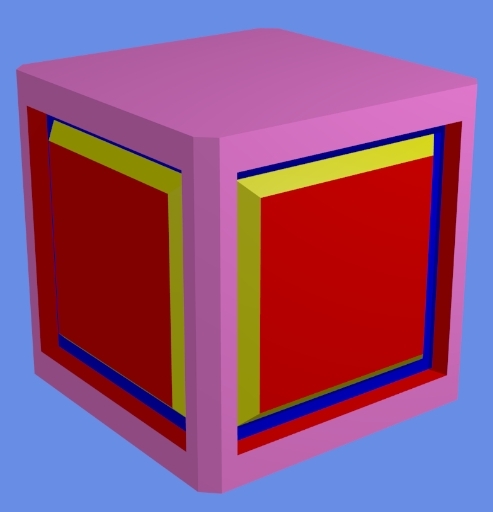
Il va de soi que l'on pourrait aussi modifier la face du dessus ou simplement la mapper avec une image.
Les possibilités sont infinies. Notre seule limite est là où s'arrête notre imagination.
Mes amis!
Le but principal de l'école publique est de former des employés.
Apprendre aux enfants à devenir des employés, c'est leur apprendre à courir après l'argent.
En effet, vivre en tant qu'employé, c'est vivre d'un chèque de paie à l'autre.
Vivre d'un chèque de paie à l'autre, c'est être pris au piège d'une vie de pauvreté.
Très peu de gens acquièrent la richesse en travaillant en tant qu'employé
car travailler en temps qu'employé est la pire manière de gagner de l'argent.
Un employé reçoit de l'argent uniquement s'il travaille.
Un entrepreneur ou un investisseur reçoivent de l'argent en tout temps.
Leur revenu n'est pas directement relié au temps qu'il travaille comme c'est le cas pour l'employé.
À la prochaine!
 votre commentaire
votre commentaire
-
Par Matrius le 22 Juin 2020 à 21:42
Bonjour!
Aujourd'hui, juste quelques transformations à faire sur le cube.
Dans mon post du 14 février 2018, j'ai expliqué comment transformer le cube
en la traditionnelle boîte avec une planche en diagonale sur les côtés.
On peut obtenir bien d'autres formes en utilisant la même méthode sur le cube.
Mais tout d'abord, voyons 2 méthodes pour transformer le cube qui n'utilisent pas le boolean modifier.
Méthode 1
La première méthode est de simplement utiliser l'extrusion individuelle des faces sélectionnées.
1 - Amener le cube en Edit Mode (touche TAB).
2 - Sélectionner la ou les faces du cube que l'on veut modifier.
3 - Dans Blender 2.79, il faut cliquer sur le bouton Extrude Individual (dans Blender 2.8X faire la commande Alt + E).
4 - Bouger la souris pour extruder les faces sélectionnées vers l'extérieur.
5 - Presser la toucher S et ramener les faces vers le centre du cube en les alignant sur les coins du ucube.
6 - Blender 2.79, cliquer sur le bouton Extrude Individual (Blender 2.8X faire la commande Alt + E).
Bouger la souris pour extruder les faces sélectionnées vers l'intérieur du cube un petit peu.
Ci-dessous, le rendu du cube avec la méthode 1 et en lui mettant 2 matériels.
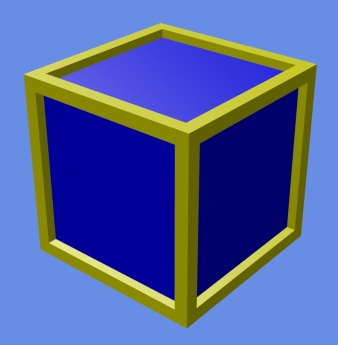
Méthode 2
La méthode 2 utilise la commande Ctrl + R et la touche S.
On transformera le cube en une boîte ayant ses côtés renforcées.
1 - Amener le cube en Edit Mode (touche TAB). Passer en vue de face chiffre 3 du clavier numérique.
2 - Faire la commande Ctrl + R puis approcher le curseur de la souris pour faire apparaître
une ligne mauve. Tourner la roue de la souris pour ajouter 3 autres lignes horizontales.
Cliquer 2 fois le bouton gauche de la souris.
3 - Sélectionner les faces qui formes les 2 bandes. Tenir la touche Alt enfoncée pour sélectionner la 1ère bande.
En plus de tenir la touche Alt enfoncée, enfoncer la touche Shift pour sélectionner la 2e bande.
4 - Passer en vue de dessus (touche 7 du clavier numérique).
5 - Presser la touche S puis la touche Z et bouger un peu la souris pour grossir les 2 zones sélectionnées.
À la suite de ces opérations le cube sera comme dans l'image de gauche ci-dessous.
L'image de droite montre le rendu final.


Bien sûr, on peut utiliser les 2 méthodes sur le cube comme dans l'image ci-dessous.
Le cube a été modifié premièrement avec la méthode 2, puis sur la face du dessus du cube,
j'ai fait la commande I (inset) puis une petite extrusion vers le bas avec la touche E.
En mettant des matériels différents, cela met mieux en valeur les transformations faites au cube.

Mes amis!
En regardant des vidéos sur YouTube je suis tombé sur les 4 définitions suivantes qui peuvent nous faire réfléchir.
L'employé, celui qui travaille pour le système.
Le travailleur indépendant, celui dont les activités font le système.
L'entrepreneur, celui qui détient une partie du système.
L'investisseur, celui qui met de l'argent dans le système pour en gagner davantage.
C'est à nous de décider de ce que nous voulons être par rapport au système.
Voulons-nous travailler pour le système?
Voulons-nous être le système?
Voulons-nous détenir une partie du système?
Voulons-nous utiliser le système pour nous enrichir?
La balle est dans notre camp.
À la prochaine!
 votre commentaire
votre commentaire
-
Par Matrius le 13 Juin 2020 à 23:08
Bonjour!
Sans doute, vous demandez-vous qui est ce Zatanna.
C'est simplement un personnage de l'univers de DC Comics.
D'après le moteur de recherche de Google, le nom complet de ce personnage féminin serait Zatanna Zatara.
J'ai simplement fait une salle de trône pour ce personnage.
J'avais trouvé la version de Zatanna sur le site TF3DM.com.
Malheureusement, le site s'appelle maintenant Free3D.com et le modèle n'y est plus.
Ci-dessous, le rendu de ma salle de trône.
Comme cette scène est très facile à faire, je vais vous donner les informations pour la réaliser vous-même.
Le plancher est un simple plan diviser avec la commande Ctrl + R
Amener le curseur 3D au centre du plan avec la commande Shift + S puis cliquer sur Cursor to selected.
Ajuster la largeur des bandes avec la touche S.

La couleur du plancher est la couleur par défaut (RGB sur 0.800),
puis la bande centrale est mise en gris foncé en mettant RGB sur 0.343.
Mettre les 2 petites bandes de chaque côté de la bande centrale en rouge.
Voilà pour le plancher!
Le plafond est un plan associé à un cube dupliqué avec 2 array modifiers.
La face au bas du cube est diminué de taille (touche S) en Edit Mode.
Simple à faire même si on débute dans Blender.

Les murs sont simplement des plans. Mais pour les murs de gauche et de droite j'ai ajouté un cube.
Le cube est étiré sur l'axe Z pour aller du plafond au plancher avec la touche S.
Les faces au bas et au haut du cube ainsi que sa face arrière ont été effacées car inutile (touche X).
On obtient un objet en forme de U que l'on duplique avec l'aide d'un array modifier.
Ci-dessous, un vue en gros plan d'un partie du mur de gauche en vue de dessus.
La ligne rouge est une partie du plan et on aperçoit 2 duplications du cube qui est dupliqué 15 fois avec un array modifier.

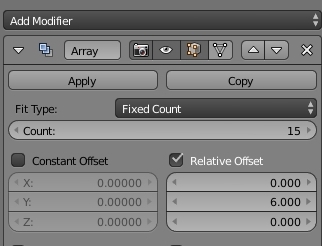
Le trône est juste un cube extrudé en Edit Mode.
Les marches et le plateau sous le trône sont un simple empilement de plusieurs cubes.

Finalement l'étoile et l'aile très simplifié sur le mur du fond sont assez simple à faire.
Pour faire l'étoile il suffit d'utiliser un cercle à 10 vertices.
Ensuite sélectionner 5 vertices (1 sur 2) et les amener au centre du cercle avec la touche S.
L'aile est fait en utilisant des cubes que l'on déforme en Edit Mode.
Ensuite il faut faire une copie miroir de l'aile avec les commande Shift + D et Ctrl + M
puis taper la lettre de l'axe sur laquelle se fait la copie (x ou Y ou Z) et pour terminer l'opération appuyer sur la touche Entrée.
Le point de pivot doit être le curseur 3D et il doit être placé au point milieu entre l'original et l'endroit où se fera la copie.
J'ai essayé de biseauté la face avant des ailes et de l'étoile en extrudant un peu les faces de devant
puis en diminuant la taille de la sélection.
Remarquer que l'on peut obtenir le même résultat en biseautant les edges avec la commande Ctrl + B.
On pourrait aussi sélectionner les faces de devant puis utiliser la commande I (inset).
Ensuite avec la touche G on déplace un peu la sélection vers l'avant pour obtenir un contour biseauté.
Dans Blender, il y souvent plusieurs façons de faire pour parvenir au même résultat.
Les pointes le long de l'allée centrale sont juste un cube extrudé dont les vertices de la face du haut
ont été fusionné avec la commande Alt + M.
Le robot B9 de Perdus dans l'espace est ma version que je vous ai déjà donné dans le post du 16 avril 2012.
Pour ce qui est du personnage de Zatanna, je vous le rend disponible ici.
Noter que le fichier 7zip contient le répertoire Zatanna et le sous-répertoire Ver2 pour version 2.
La version 2 est une autre version du personnage de Zatanna.
C'est pour utiliser avec le moteur de rendu interne (Blender 2.79 ou avant).
Pour utiliser dans Blender 2.8, il faudra adapter les textures dans le Node Editor.
Les droits d'auteur appartiennent à DC Comics, donc, il est interdit de vendre le modèle sans l'accord de DC Comics.
Pour trouver Zatanna sur l'internet, dans le moteur de recherche Google
mettre free 3d zatanna model ou free 3d zatanna character.
===================================================================
Maintenant abordons un autre sujet qui nous touche tous, l'argent.
Nous travaillons et nous passons notre vie à courir après l'argent.
Pourquoi? La valeur de l'argent n'est pas fixe mais fluctuante.
Sa valeur varie continuellement et cette volatilité comme disent les experts de la finance
se fait malheureusement continuellement vers le bas.
Ainsi ici au Québec, au début des années 70 une barre de chocolat vidait nos poches de 10 cennes.
En 2020, c'est une pièce de 1 dollar qu'il faut mettre sur le comptoir pour avoir une barre de chocolat.
C'est parce que les barres de chocolat en 2020 sont 10 fois plus grosses qu'au début des années 70. Faux!
C'est simplement parce que la valeur du dollar que l'on utilise a perdu 90% de la valeur de son pouvoir d'achat.
Autrement dit 1 dollar de 2020 vaut environ 10 cennes par rapport au dollar des années 70.
D'ailleurs, un fichier PDF publié par la Banque du Canada confirme ce fait.
L'annexe A nous apprend qu'entre 1914 et 2005, le dollar canadien a perdu 94% de sa valeur.
Pourquoi travaillons-nous? Pour de l'argent, hummmm, je dirais plutôt pour une poignée de peanuts.
Chaque fois que les banques ajoutent de l'argent dans le système monétaire, ils font diminuer la valeur de la monnaie.
Ici au Canada tout comme aux États-Unis, la monnaie en cours vaut moins de 10% de sa valeur d'origine.
Il est facile de comprendre que l'argent de nos jours est juste un outil de contrôle pour garder le citoyen ordinaire dans la course
à l'argent. C'est en gardant le citoyen ordinaire esclave du travail que les maîtres du capitalisme (banquier, employeur et
gouvernement) peuvent continuer à s'enrichir à ses dépends.
Qui enrichit le banquier en lui payant capital, intérêt et frais de service? C'est le citoyen ordinaire.
Qui enrichit l'employeur en lui donnant le fruit de son travail? C'est le citoyen ordinaire.
Qui enrichit le gouvernement en lui payant taxe et impôt? C'est le citoyen ordinaire.
Le citoyen ordinaire est celui qui paie, celui que l'on plume, c'est le contribuable, le payeur de taxes.
Le citoyen ordinaire est la vache à lait que l'on exploite, celui qui avance dans la misère.
Sur cette Terre, il y a 2 mondes : le monde des riches et le monde des gens ordinaires.
Les lois de la finance sont faites par des gens riches qui sont au gouvernement dans le but de servir
les intérêts des gens riches. Ainsi les riches ont des avantages pour pouvoir s'enrichir davantage.
Tout ceci pour dire qu'il est temps plus que jamais de penser à agir différemment.
Courir après l'argent est une perte de temps. Si cela fonctionnait tout le monde serait riche.
Que vend un employeur? Il vend un produit ou un service.
Que fait un employé pour un employeur? Il assemble un produit ou il fournit un service?
L'employeur est donc juste un intermédiaire entre l'employé et le client.
Un employé réveillé cesse d'être un employé et assemble un produit ou fournit un service à des clients
sans passer par un employeur qui lui volerait la majeur partie du fruit de son travail.
Il ne faut pas courir après l'argent. Il faut plutôt produire un produit que les gens veulent posséder
ou fournir un service que les gens désirent pouvoir profiter et l'argent viendra suite au succès de notre produit ou service.
L'argent est le résultat d'un succès de vente et un succès de vente est simplement un produit ou un service
que les gens veulent absolument acquérir. C'est pourquoi courir après l'argent est idiot.
Pour attraper un poisson, il faut lui présenter un appât appétissant sinon le poisson passe son chemin.
Pour attirer un client près à nous donner de l'argent, il faut lui offrir un produit ou un service de qualité qui l'intéressera.
L'argent vient donc suite à l'offre d'un produit ou service de qualité.
La récolte d'un fermier vient à la suite d'avoir mis dans un sol riche en aliment nutritif des bonnes graines.
La formule est : Une bonne offre > C'est un succès > L'argent vient à nous.
Jamais l'argent viendra vers nous si nous n'avons rien à offrir pour la faire venir vers nous.
On récolte ce que l'on a semé. Si on n'a rien semé, on ne peut rien récolter. C'est tout simple à comprendre!
Mes amis!
Que santé, fortune et gloire pleuvent sur vos têtes.
À la prochaine!
 votre commentaire
votre commentaire Suivre le flux RSS des articles de cette rubrique
Suivre le flux RSS des articles de cette rubrique Suivre le flux RSS des commentaires de cette rubrique
Suivre le flux RSS des commentaires de cette rubrique
Oser repousser les limites de sa créativité
 Twitter
Twitter del.icio.us
del.icio.us Facebook
Facebook Digg
Digg Technorati
Technorati Yahoo!
Yahoo! Stumbleupon
Stumbleupon Google
Google Blogmarks
Blogmarks Ask
Ask Slashdot
Slashdot